Untuk mempublikasikan dan menjual aset di Marketplace, akun atau kelompok Anda pertama-tama harus memenuhi persyaratan Pencipta dan Grup Roblox.Pengguna yang memenuhi persyaratan dan belum mencapai batas publikasi mereka, dapat mengunggah dan menjual aset mereka dalam langkah umum berikut:
- Upload asetnya melalui Studio untuk validasi dan moderasi.
- Publikkan aset ke Marketplace setelah mengkonfigurasi metadata dan pengaturan Marketplace.
Upload dan publikasikan batasan
Ada batasan pada jumlah aset yang dapat Anda unggah ke Roblox dan aktifkan untuk dijual di Marketplace:
| Terbatas | Tubuh atau Kepala | |
|---|---|---|
| Mengunggah dan moderasi | Tanpa batas | Tanpa batas |
| Penerbitan - Mengaktifkan dijual † | 1 per hari | Tanpa batas |
Unggah aset
Saat mengunggah aset Anda, Studio memeriksa aset Anda untuk masalah teknis, seperti hierarki yang salah atau struktur aksesori.Anda juga dapat menambahkan thumbnail khusus ke aset Anda sebelum mengunggah untuk menyesuaikan bagaimana item ditampilkan di Marketplace.
- Setelah mengunggah aset Anda, item ditempatkan di antrian moderasi sebelum Anda dapat mengaktifkannya untuk dijual.Lihat Moderasi untuk informasi lebih lanjut tentang proses ini.
- Untuk rincian pembayaran di muka dan biaya saat mempublikasikan aset ke pasar, lihat Biaya dan komisi.
Untuk mengunggah aset Anda:
Di Studio, tambahkan item Pasar ke ruang kerja Anda.
Untuk aksesori dan pakaian, item harus menjadi objek Accessory .Untuk informasi tentang spesifikasi yang diperlukan, lihat Spesifikasi aksesori
Upload pakaian dan aksesori sebagai Accessory .Untuk informasi tentang mengonversi Model Anda menjadi Accessory , lihat Alat Pemasangan Aksesori .
Jika mengunggah sepatu, setiap sepatu harus menjadi objek aksesori sendiri:
- Beri nama aksesori sepatu masing-masing LeftShoeAccessory dan RightShoeAccessory .
- Pilih aksesori sepatu kiri dan kanan serta klik kanan > Grup sebagai Model sebelum langkah 2.
Untuk tubuh dan kepala, item harus menjadi Model . Untuk informasi tentang spesifikasi yang diperlukan, lihat spesifikasi karakter Avatar .
- Anda dapat menambahkan warna kulit default ke tubuh Anda dengan menambahkan objek BodyColors ke model Anda.
Di jendela Explorer , klik kanan pada objek dan pilih Simpan ke Roblox .
Di Kirim Sebagai , pilih Aset Avatar .
Di menu dropdown jenis aset Assets , pilih jenis aset pasar yang sesuai. Verifikasi dimulai setelah pemilihan.

Mengunggah aset aksesori pakaian >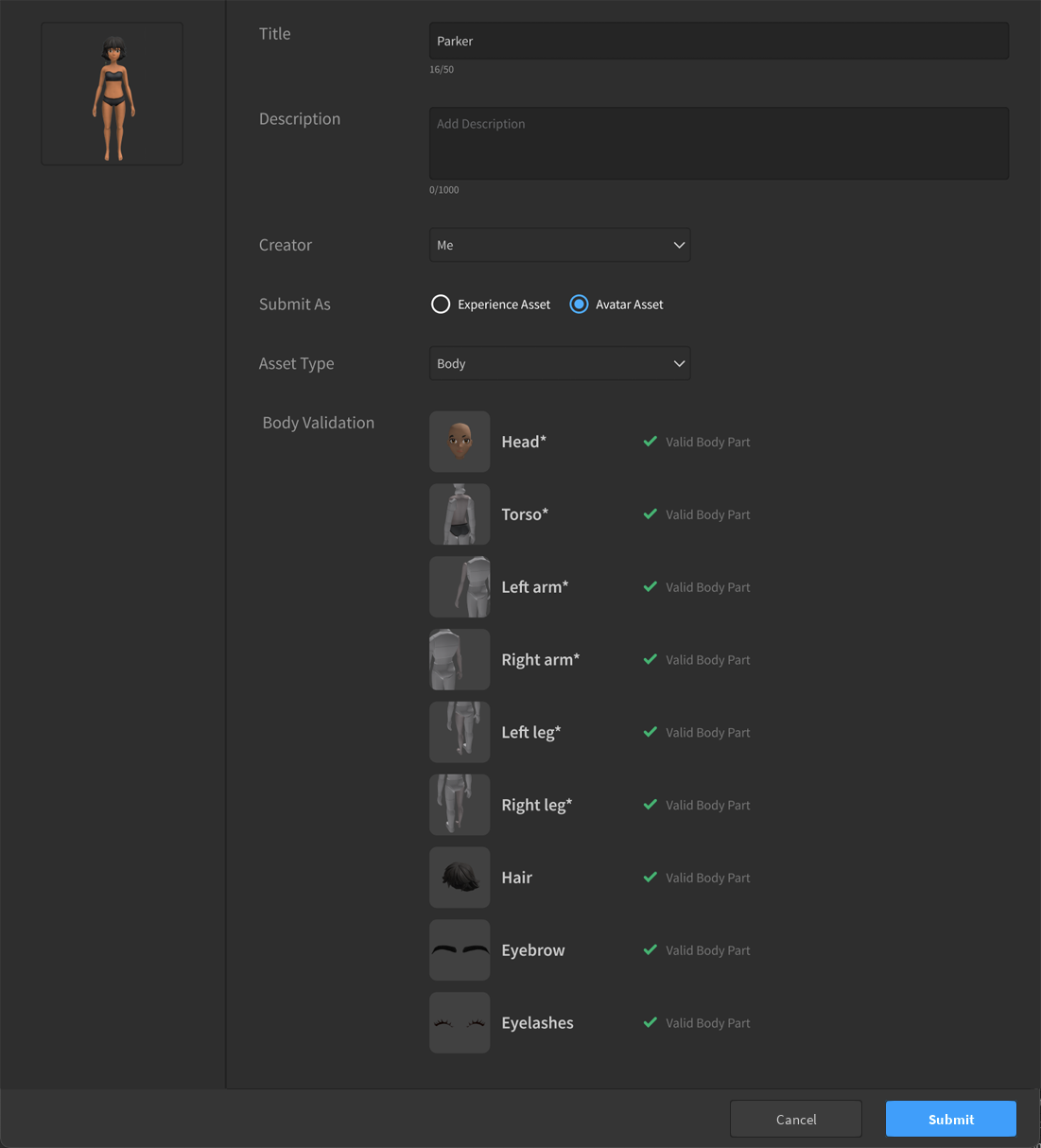
Mengunggah bundel aset tubuh >Setelah validasi selesai dengan sukses, dialog deskripsi item ditampilkan.Isi bidang berikut dan ikuti praktik terbaik metadata ketika mungkin saat mungkin.
- Judul : Nama aset Anda di Marketplace.
- Deskripsi : Deskripsi aset Anda di Pasar.
- Tag : Anda dapat menambahkan hingga 5 tag dari daftar prasetel ke masing-masing item untuk membantu dalam penemuan.Roblox sudah termasuk tag implisit yang terkait dengan jenis aksesori, seperti Rambut , Kembali , atau Bahu .
- Pencipta : Anda dapat menetapkan pengguna atau kelompok terkait lainnya sebagai pencipta aset ini.Pembuat dapat mengakses aset Pasar untuk menetapkan harga, manfaat, dan informasi penjualan akses.
Klik Kirim untuk membayar biaya upload yang berlaku dan mengirim aset Anda untuk persetujuan moderasi.
Setelah mengunggah aset, Anda dapat menemukannya di tab Kreasi dari Toolbox dalam keadaan pra-dipublikasikan di mana Anda dapat melihat status moderasi saat ini atau mengedit judul dan deskripsi.
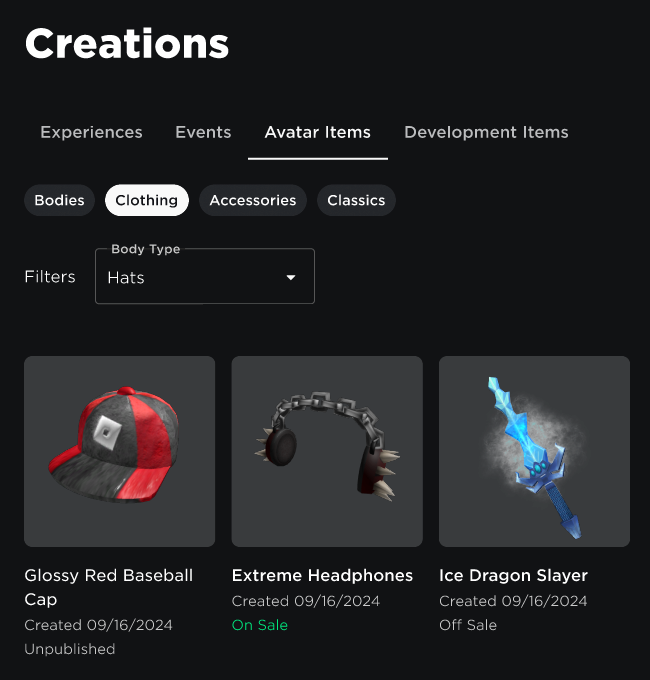
Pemecahan Masalah
Selama proses upload, Anda mungkin menemukan masalah yang mencegah item diunggah.Ini mungkin terjadi karena masalah teknis dengan aset itu sendiri, atau masalah dengan metadata aset, seperti kepemilikan yang tidak valid, atau teks string yang tidak pantas.
Untuk masalah teknis selama langkah validasi, mengarahkan kursor di atas kesalahan untuk melihat output kesalahan khusus.Kebanyakan masalah mungkin memerlukan penyesuaian model Anda di aplikasi pemodelan pihak ketiga dan diimpor kembali ke Studio.:
Lihat spesifikasi pemodelan untuk aksesori dan avatar untuk persyaratan teknis.
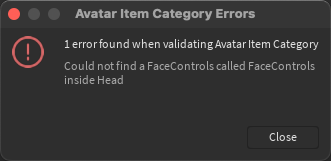
Untuk masalah validasi lainnya, ingatlah konflik unggahan umum berikut:
- Filter teks Studio mengidentifikasi string yang tidak pantas di nama atau deskripsi.
- Otomatisasi Roblox menandai akun Anda untuk tindakan berulang.Ini dapat terjadi lebih sering jika Anda menambahkan tag ke item Anda.Coba submit tanpa tag dan tambahkan nanti setelah item dipublikasikan.
- Item Anda menggunakan AssetID atau TextureID yang terkait dengan aset yang ada di Pasar, atau tidak milik Anda atau kelompok yang sesuai.
- Item Anda menggunakan AssetID atau TextureID yang masih menunggu moderasi.
Publikasikan aset
Anda dapat mengakses aset yang diunggah di Dashboard Pencipta Anda.Setiap item memiliki halaman Manajemen Item di mana Anda dapat mengubah metadata, mengkonfigurasi pengaturan terkait penjualan, dan mempublikasikan aset Anda ke Marketplace.
Sebelum mempublikasikan aset Anda, penting untuk mempertimbangkan apakah Anda ingin menjual aset Anda sebagai item Terbatas atau Tidak Terbatas.
metadata
Anda dapat menyesuaikan metadata untuk salah satu kreasi Anda kapan saja.Ingatlah bahwa metadata, seperti judul dan deskripsi, harus mengikuti praktik terbaik umum untuk menghindari moderasi dan meningkatkan penemuan.
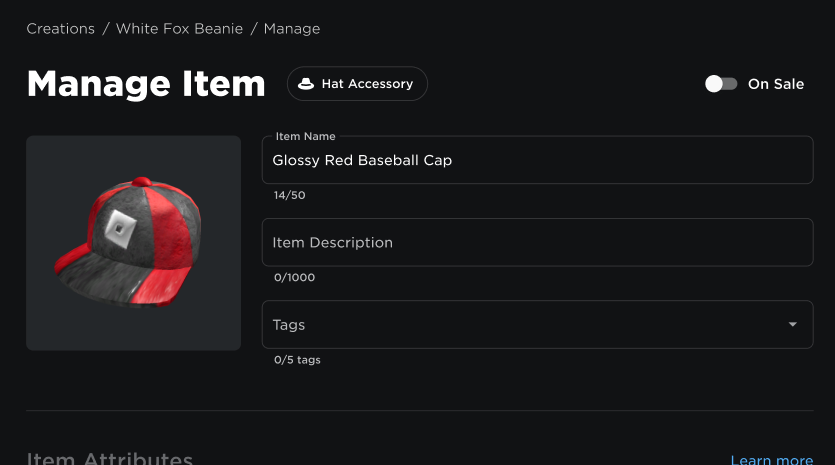
Di halaman Manajemen Item, Anda dapat memperbarui bidang berikut:
- Judul : Nama aset Anda di Marketplace. Anda dapat mengubah ini setelah dipublikasikan.
- Deskripsi : Deskripsi aset Anda di Pasar.
- Tag : Anda dapat menambahkan hingga 5 tag dari daftar prasetel ke masing-masing item untuk membantu dalam penemuan.Roblox sudah termasuk tag implisit yang terkait dengan jenis aksesori, seperti Rambut , Kembali , atau Bahu .
Atribut barang
Di Atribut Item Anda dapat mengatur Ketersediaan aset Anda sebagai item Tidak Terbatas atau item Terbatas .Setiap jenis ketersediaan mengubah bidang atribut item yang tersedia yang dapat Anda modifikasi.
- Item Tidak Terbatas memungkinkan untuk membeli salinan tak terbatas.
- Terbatas item hanya memungkinkan pembelian jumlah tetap item, memungkinkan Anda untuk menjual satu set jumlah item eksklusif atau khusus acara digital.
| Tersedianya item | Properti jual |
|---|---|
| Tidak Terbatas | — Salinan tak terbatas tersedia untuk dibeli— Tidak dapat membatasi jumlah salinan per pengguna— Tidak dapat menjual barang gratis— Tidak dapat dijual kembali |
| Terbatas | — Membatasi jumlah total salinan yang terjual— Dapat membatasi jumlah salinan asli per pengguna— Dapat menjual barang gratis, biaya per unit diterapkan— Dapat dijual kembali |
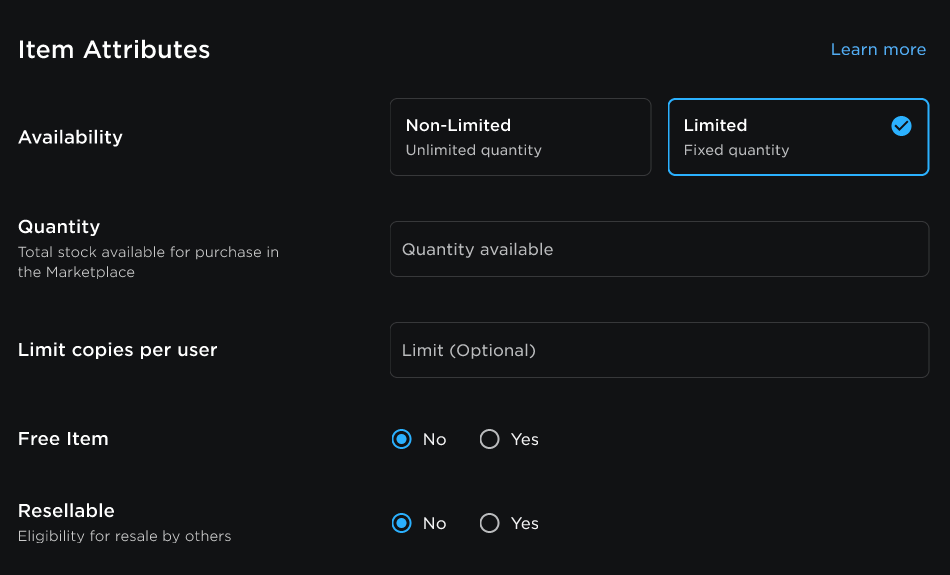
Atribut item berikut hanya berlaku jika Anda mengatur aset Anda sebagai item Terbatas:
- Kantitas : tetapkan jumlah aset yang tersedia di Marketplace.Kuantitas maksimum untuk Terbatas berbayar adalah 3000.Batasan gratis tidak memiliki kuantitas maksimum.
- Batasi salinan per pengguna : (Opsi): Tetapkan jumlah kali pengguna dapat membeli aset ini.
- Batas salin didasarkan pada kepemilikan.Jika pengguna memiliki batas maksimum salinan di inventaris mereka, mereka tidak lagi dapat membeli aset dari daftar asli.Jika pengguna tidak lagi memiliki jumlah salinan maksimum, mereka dapat membeli salinan dari daftar asli.
- Setelah dipublikasikan, Anda hanya dapat meningkatkan, tetapi tidak menurunkan, nilai ini.
- Barang Gratis : Tetapkan harga jual item ini menjadi nol. Free Limited menggunakan struktur biaya per unit .
- Dapat dijual kembali : Jika diaktifkan, pengguna dapat menjual kembali item terbatas Anda.Jika dijual kembali, Anda memenuhi syarat untuk komisi penjualan kembali.Anda dapat mengubah status Dapat dijual kembali pada item yang dipublikasikan.Jika diaktifkan pada item, itu tidak dapat dinonaktifkan di masa depan.
- Atribut yang dapat dijual kembali tidak tersedia untuk akun yang berbasis di Jepang.
Batasi salinan per pengguna
Jika Anda menjual item Terbatas, Anda dapat mengaktifkan Batasi Salinan Per Pengguna untuk menetapkan jumlah kali pengguna dapat membeli aset ini.Ini hanya memengaruhi pembelian dari daftar asli dan pengguna masih dapat membeli salinan tambahan dari aset Terbatas yang sama dari penjual kembali.Anda tidak dapat mengubah pengaturan ini setelah dipublikasikan.
Batas salin didasarkan pada kepemilikan.Jika pengguna memiliki batas maksimum salinan di inventaris mereka, mereka tidak lagi dapat membeli aset dari daftar asli.Jika pengguna tidak lagi memiliki jumlah salinan maksimum, mereka dapat membeli salinan dari daftar asli.
Pem pricing
Di bagian harga, Anda dapat mengatur berbagai pengaturan harga.Saat menyoroti item Marketplace Anda, Anda harus menetapkan harga Anda dalam rentang harga dinamis yang tepat untuk jenis aset itu.
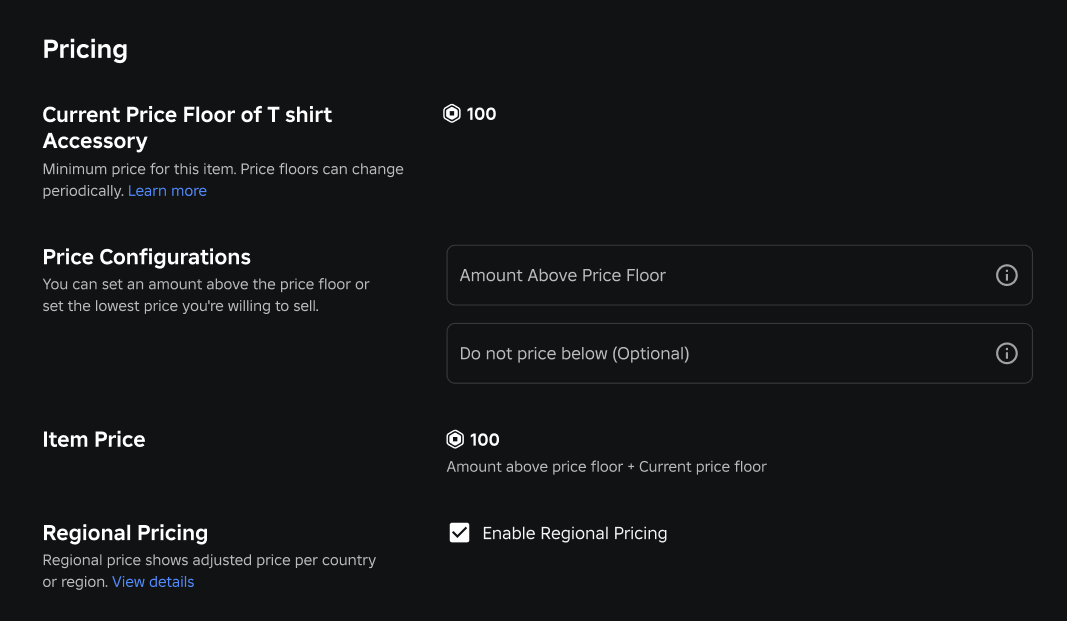
Anda dapat mengatur dua jenis kontrol harga berdasarkan lantai harga:
- Jumlah di atas lantai harga (diperlukan) adalah jumlah Robux yang item akan di atas lantai harga saat ini.Sebagai contoh, jika lantai adalah 50 Robux dan Anda memasukkan 5 Robux di sini, harganya akan menjadi 55 Robux.Anda juga dapat memilih untuk mengatur nilai ini menjadi nol jika Anda ingin item Anda selalu dihargai dengan harga lantai.
- Jangan Hargai Di Bawah (opsional) adalah harga terendah yang dapat dicapai item pencipta.Ini opsional dan akan selalu dihormati.Input ini berguna jika Anda peduli dengan harga terendah yang dapat dijual untuk item Anda.Sebagai contoh, jika Anda memasukkan 200 Robux di sini, harga item Anda tidak akan pernah turun di bawah 200 Robux terlepas dari apa lantai harganya.
Saat menetapkan harga, Anda dapat melihat persentase pembagian komisi di kotak dialog.Pecahan serupa pada biaya, saat berlaku, disediakan di bagian bawah prompt.Lihat Biaya dan komisi pasar untuk informasi lebih lanjut tentang biaya dan komisi untuk item pasar.
Harga regional untuk item Avatar
Harga regional memungkinkan Anda untuk menawarkan item Anda kepada pengguna dengan harga khusus wilayah.Setelah Anda menentukan harga global item, Roblox menggunakan berbagai sinyal seperti kekuatan pembelian wilayah, tingkat pertukaran mata uang, dan perilaku pengeluaran lokal untuk menetapkan harga paling sesuai untuk wilayah item per wilayah.
Harga regional dipilih secara default. Anda dapat memilih keluar kapan saja. Untuk informasi lebih lanjut, lihat Harga regional.
Lokasi penjualan
Opsi Lokasi Penjualan di mana Anda dapat menjual aset Anda di luar Pasar.Dalam beberapa kasus, Anda mungkin ingin membatasi ketersediaan aset Anda untuk pengalaman tertentu, atau hanya Pasar.

Pengalaman yang menjual item Pasar menerima komisi tambahan termasuk transaksi yang dilakukan melalui Menu Inspeksi atau melalui API dalam pengalaman.
Opsi lokasi berikut tersedia untuk semua item:
| Lokasi | Deskripsi |
|---|---|
| Pasar dan Semua Pengalaman | Pengguna dapat membeli item ini di Pasar atau pengalaman apa pun yang menawarkan pembelian Pasar. Ini adalah pengaturan default. |
| Pengalaman dengan ID Tempat (Hanya API) | Pengguna hanya dapat membeli stok asli item ini dalam pengalaman yang terkait dengan ID Tempat yang disediakan.Hanya satu ID Tempat per pengalaman yang diperlukan dan pembuat dapat memperbarui dan mengubah ID Tempat kapan saja.Setelah menyimpan ID Tempat baru, pemilik pengalaman harus secara manual mengaktifkan item avatar untuk pengalaman mereka. |
Publikasikan item
Saat pertama kali mempublikasikan aset Anda, pilih tombol Publish Item di akhir form untuk membayar biaya publikasi dan daftarkan item Anda dijual.
Pada penjualan beralih
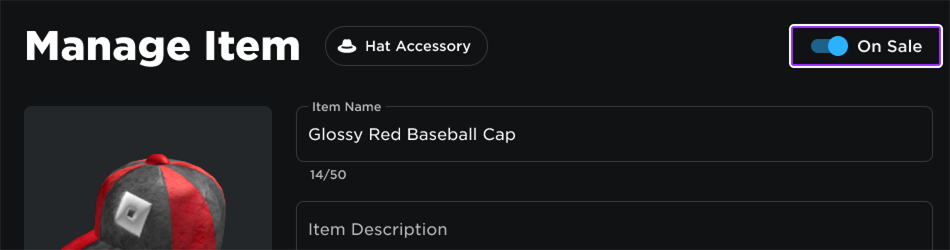
Anda dapat menonaktifkan penjualan aset yang dipublikasikan dengan menonaktifkan Dijual di bagian atas halaman Manajemen Item .
Setelah mengaktifkan item untuk dijual, Anda dapat menghapus item dari penjualan dengan menonaktifkan toggle. Biaya publikasi tidak diperlukan untuk diaktifkan kembali.
Jadwalkan penjualan item
Untuk menjadwalkan penjualan aset Anda di halaman Manajemen Item , klik Jadwalkan Penjualan di bawah tombol Dipasarkan dan masukkan tanggal Mulai Penjualan dan tanggal Akhir Penjualan opsional.Jika Anda tidak memasukkan tanggal akhir, item berada dijual tanpa batas waktu.
Anda dapat menggunakan penjadwalan untuk menjual aset Terbatas dan Tidak Terbatas.
Anda dapat menjadwalkan penjualan hingga 30 hari sebelumnya.